Kuinka korjata Amazon Prime Video ei saatavilla -virhe
Tässä artikkelissa yritämme ratkaista "Video ei saatavilla" -virheen, jonka Amazon Prime -käyttäjät kohtaavat, kun he haluavat katsoa mitä tahansa videota sovelluksessa.
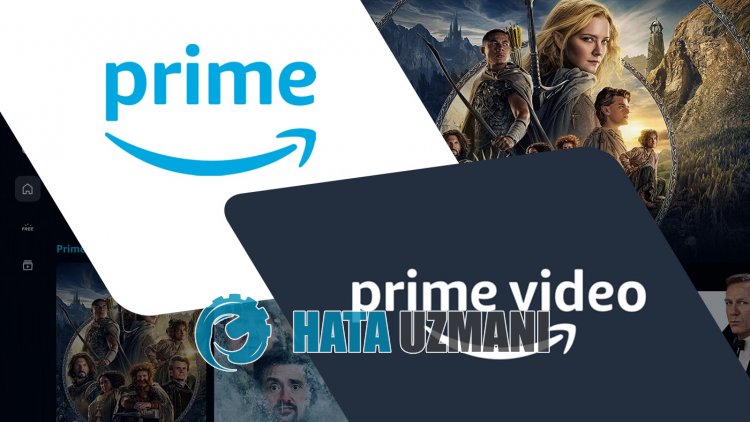
Amazon Prime -käyttäjät, kun he haluavat katsoa mitä tahansa videota sovelluksessa, näkevät virheilmoituksen Video ei saatavilla ja sen jälkeen virheilmoituksen "Meillä on ongelma tämän videon toistamisessa/strong>" ja pääsyä rajoitettuun videoon. Jos kohtaat tällaisen ongelman, voit löytää ratkaisun seuraamalla allaolevia ehdotuksia.
- Mikä on Amazon Prime Video Ei saatavilla -virhe?
- Amazon Prime Video Unavailable Error -virheen korjaaminen
Mikä on Amazon Prime Video Ei saatavilla -virhe?
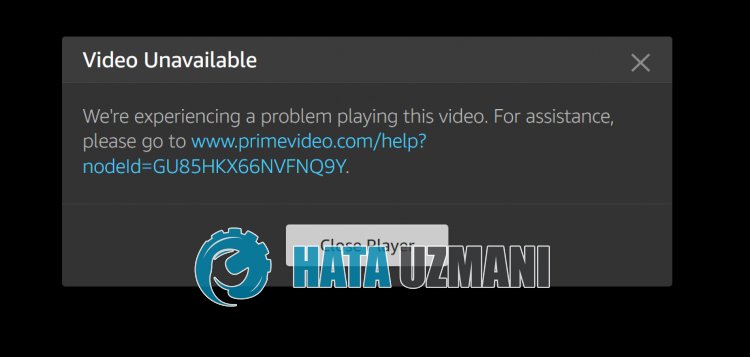
Amazon Prime -virhe "Video ei saatavilla" saattaa näkyä palvelinvirheenä.
Lisäksi ongelma sovellusvälimuistissa voi aiheuttaa erilaisia tämänkaltaisia virheitä.
Tietenkin saatat kohdata tällaisen virheen tämän ongelmanlisäksi myös monien muiden ongelmien vuoksi.
Tätä varten annamme sinulle ehdotuksia Amazon Primen Video ei saatavilla -virheen korjaamiseksi.
Amazon Prime Video Unavailable Error -virheen korjaaminen
Voit korjata tämän virheen etsimällä ratkaisun ongelmaan seuraamalla allaolevia ehdotuksia.
1-) Tyhjennä Amazon Prime -videovälimuisti
Amazon Prime Video -sovelluksen väliaikaisessa välimuistissaolevat tiedostot voivatolla ongelmallisia tai ne on asennettu väärin.
Tämän ongelman ratkaisemiseksi voimme poistaa ongelman tyhjentämällä selaimen välimuistin.
- Siirry ensin Amazon Prime Video -sivulle. Siirry sivustolle napsauttamalla.
- Napsauta avattua sivua hiiren kakkospainikkeella ja napauta Tarkista.
- Napsauta avautuvassa paneelissa Sovellus.
- Napsauta sitten vasemmallaolevaa Tallennustila-kohtaa.
- Vieritä tämän prosessin jälkeen oikeallaolevaa paneelia alas ja napsauta Tyhjennä sivuston tiedot -painiketta.
Toimenpiteen suorittamisen jälkeen voit tarkistaa, jatkuuko ongelma päivittämällä sivun.
2-) Poista laajennukset käytöstä
Suosittelen, että poistat kaikki aktiiviset laajennukset käytöstä selaimessasi.
Tämä johtuu siitä, että jotkin laajennukset voivat estää algoritmia toimimasta.
Tätä varten poista kaikki aktiiviset laajennukset käytöstä selaimessasi ja tarkista, jatkuuko ongelma päivittämällä sivu.
3-) Kirjautuminen toisesta selaimesta
Jos mikään näistä toimenpiteistä eiole ratkaisu sinulle, voit vihdoin tarkistaa, toimiiko Amazon Prime Video -sivusto toisella selaimella.
4-) Päivitä selain
Käyttämäsioletusselain eiole ajan tasalla, mikä aiheuttaa monia virheitä.
Tästä syystä sinun on tarkistettava, onko käyttämäsi selain ajan tasalla.
Avaa selaimen asetusvalikko ja avaa Tietoja-valikko.
Tämän prosessin jälkeen näet, onko selain ajan tasalla.
Jos uusi päivitys on saatavilla, suorita päivitys manuaalisesti ja tarkista.
5-) Muuta DNS-osoitetta
Voit poistaa ongelman rekisteröimällä Googlenoletuspalvelimen.
- Avaa Ohjauspaneeli.
- Valitse Verkko ja Internet.
- Avaa Verkko- ja jakamiskeskus avautuvassa näytössä.
- Napsauta vasemmallaolevaa Muuta sovittimen asetuksia -vaihtoehtoa.
- Avaa Ominaisuudet-valikko napsauttamalla hiiren kakkospainikkeella yhteystyyppiäsi.
- Kaksoisnapsauta Internet Protocol Version 4 (TCP /IPv4).
- Otetaan asetukset käyttöön kirjoittamalla Googlen DNS-palvelin, jonka annamme alla.
- Ensisijainen DNS-palvelin: 8.8.8.8
- Muu DNS-palvelin: 8.8.4.4
- Napsauta sitten Vahvista asetukset poistuttaessa -vaihtoehtoa ja paina OK-painiketta ja ota toiminnot käyttöön.
Suorita tämän toiminnon jälkeen toinen ehdotus.
6-) Tyhjennä Internet-välimuisti
Jos mikään ylläolevista ehdotuksista ei auttanut, voimme ratkaista ongelman tyhjentämällä dns-välimuistin. tätä varten;
- Kirjoita cmd aloitusnäyttöön ja suorita se järjestelmänvalvojana
- Komentokehoteruutu kirjoittamalla seuraavat koodirivit peräkkäin ja painamalla Enter.
- ipconfig /renew
- ipconfig /flushdns
- netsh int ipv4 reset
- netsh int ipv6 reset
- netsh winhttp nollaa välityspalvelin
- netsh winsockin nollaus
- ipconfig /registerdns
- Tämän toiminnon jälkeen se näyttää, että dns-välimuisti ja välityspalvelimet on tyhjennetty onnistuneesti.
Käynnistä tietokone tämän prosessin jälkeen uudelleen ja tarkista, jatkuuko ongelma.
7-) Hanki se Microsoft Storesta
Jos kohtaat edelleen selaimessa Video ei saatavilla -virheen, voit tarkistaa asian hankkimalla Amazon Prime Video -sovelluksen Microsoft Storesta.
- Kirjoita hakun aloitusnäyttöön "Microsoft Store" ja avaa se.
- Hae hakunäytöstä "Amazon Prime Video".
- Napsauta sitten Hae-painiketta ja asenna sovellus.
Kun asennus on valmis, suorita sovellus ja tarkista, jatkuuko ongelma.
![Kuinka korjata YouTube-palvelin [400] -virhe?](https://www.hatauzmani.com/uploads/images/202403/image_380x226_65f1745c66570.jpg)


















